
Узнайте, как выполнить безопасное обновление блога до WordPress 5.0.
На этом этапе, следуя пошаговой инструкции, Вы сможете легко обнаружить и устранить неполадки при обновлении блога, если что-то пойдет не так.
Сначала мы обновим плагины, затем шаблон (тему), и наконец, WordPress.
Когда Вам обновлять свой блог?
Можно прямо сейчас, если есть время и желание поэкспериментировать (поиграться) с новым редактором Gutenberg.
Можно после Нового Года, например в январе. К этому времени разработчики WordPress устранять большинство ошибок
Важно!!!
У Вас обязательно должна быть в наличии резервная копия блога!
Итак, Вы готовы сейчас? Тогда, начнем?
Шаг 1. Обновление плагинов.
Для начала установите на блог плагин WP Rollback.
Этот, простой, не требующий настройки, плагин позволит Вам
после обновления, при желании, вернуть плагины к предыдущим версиям, или еще более ранним.
В консоли блога, в разделе «Плагины, нажмите кнопку «Добавить новый», затем, справа вверху, в строке поиска плагинов введите название плагина «WP Rollback «.
Далее, уставите и активируйте плагин WP Rollback.
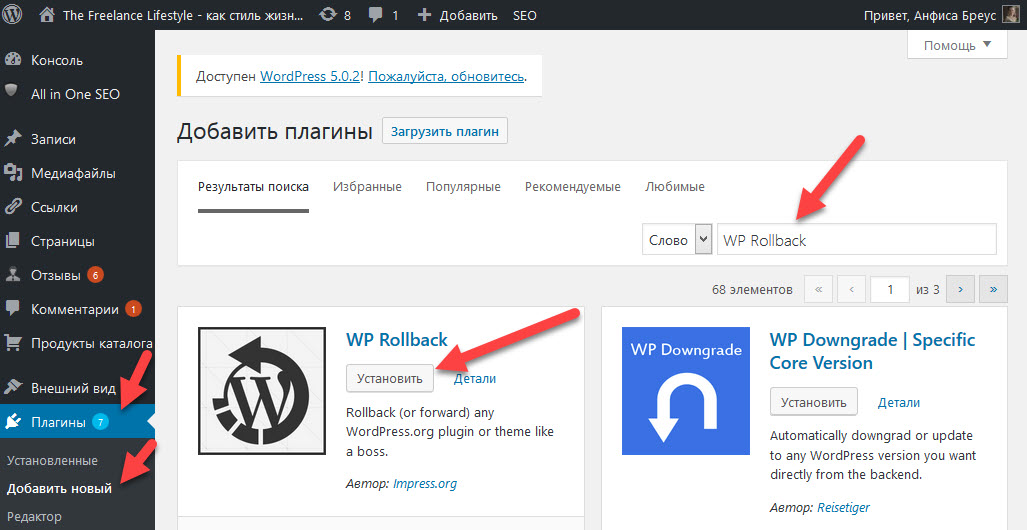
После активации все ваши плагины, которые можно откатить обратно (восстановить), будут иметь в своем описании дополнительную кликабельную ссылку — «Rollback».
Теперь, Вы можете спокойно обновить любой свой плагин нажав на ссылку «обновить сейчас».
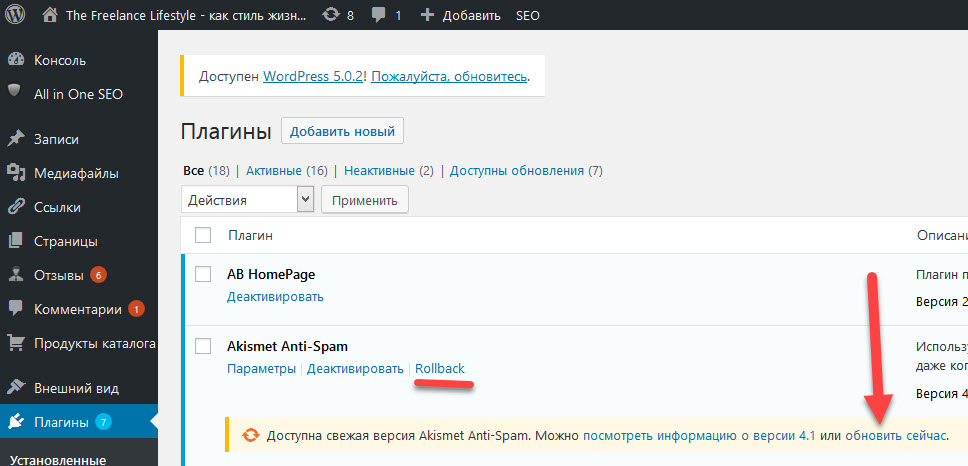
Для восстановления любого обновленного плагина блога до предыдущей версии, если понадобится, нажмите на кнопку «Rollback».

Выберите плагин и нажмите внизу на кнопку «Rollback».
Выбранный Вами плагин будет автоматически восстановлен до старой версии.
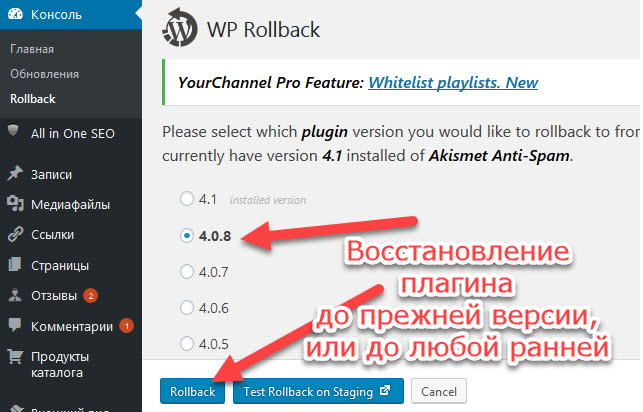
Важно! Делайте обновление плагинов постепенно, один за одним или максимум по два одновременно.
После каждого обновления проверяйте работоспособность блога.
Примечание! Для удобства и чистоты проверки работы блога, откройте блог в новом браузере.
Если увидите белый экран или нарушение работы чего-либо в блогe, сделайте на хостинге восстановление (откат) блога до прежнего рабочего состояния.
Таким образом, Вы сможете проверить какой из плагинов нарушил работу блога. Этот плагин необходимо удалить и заменить другим аналогичным. Или обратиться к разработчику плагина за помощью.
Или, возможно, нужно подождать некоторое время, пока разработчик выпустит новое обновление своего плагина.
Шаг 2. Обновление шаблона (темы).
Прежде чем обновить шаблон, если есть возможность, обратитесь к разработчику вашего шаблона, чтобы узнать, в каком порядке он предлагает сделать обновление.
Некоторые разработчики хотят, чтобы их шаблон обновляли прежде чем WordPress, другие рекомендуют наоборот.
Если Вы используете шаблон AB-Inspiration, обновление можно сделать в любом порядке.
Для обновления шаблона (темы) WordPress, в консоли блога в разделе «Внешний вид», перейдите на страницу «Темы».
Если у Вас есть несколько загруженных шаблонов, в этом случае нажмите на картинку вашего работающего ( активированного) шаблона.
Если, на открывшийся странице, Вы увидите справа надпись «Доступно обновление», обновите шаблон нажав на ссылку «обновить сейчас».
Если надписи «Доступно обновление» нет, значит у Вас установлена последняя самая свежая версия шаблона.

После обновления шаблона снова проверьте работу блога
Если Вы пользователь шаблона «AB-Inspiration», при любой неполадке блога после обновления, обращайтесь за бесплатной помощью в нашу службу техподдержки.
Примечание! С целью безопасности удаляйте любые неиспользованные шаблоны WordPess.
Новый шаблон WordPress — TwentyNineteen при обновлении до WordPress 5.0 загрузится по умолчанию. Его также удалите.
Шаг 3. Обновление WordPress 5.0
Важно! Перед обновлением WordPress деактивируйте все плагины. Сделайте это обязательно!
А после обновления, активируйте каждый плагин в отдельности, друг за другом, не торопясь. Хорошо?
Итак, все плагины де актированы, и мы готовы приступить к обновлению WordPress.
Нажмите на кнопку «Пожалуйста, обновитесь»

Далее, на кнопку «Обновить сейчас».
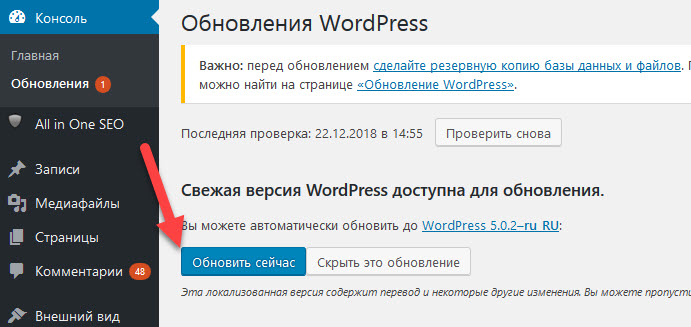
После обновления WordPress Вы увидите вот такую картинку, ссылку «Узнайте, как продолжить использовать старый редактор».
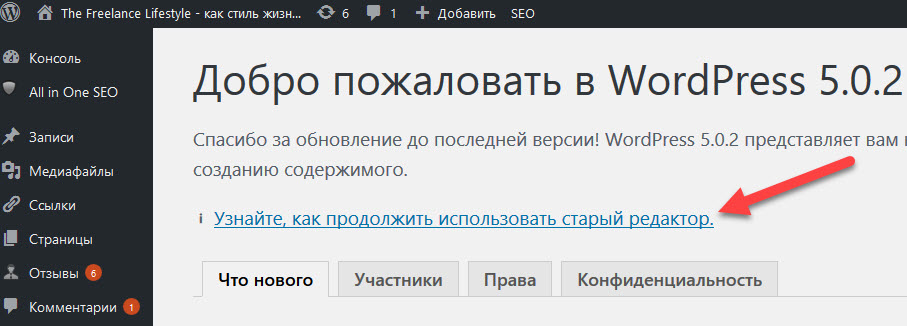
Плагин Classic Editor
Мне очень нравится работать с новым редактором Gutenberg.
Но … возможно Вы привыкли к старому редактору, и не хотите с ним так быстро расставаться.
Нажмите на ссылку «Узнайте, как продолжить использовать старый редактор», чтобы, при помощи плагина Classic Editor, установить старый, добрый, классический редактор WordPress.
Далее, нажмите на кнопку «Установить Classic Editor»

Далее на станице плагина нажмите на кнопку “Установить” рядом с “Classic Editor”. После установки нажмите “Активировать”.
Всё! Вы снова увидите свой старый привычный редактор WordPress.
Поддержка плагина Classic Editor останется в WordPress до 2021 года включительно.
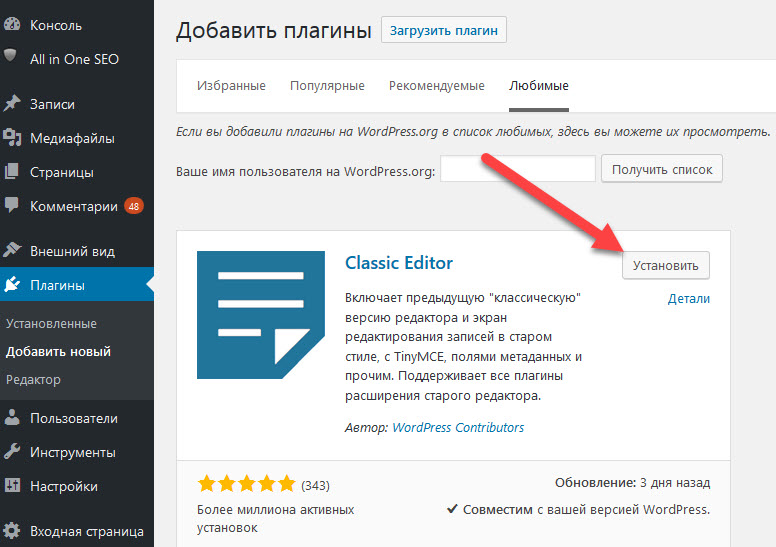
Итак, мы обновили плагины, шаблон, и WordPress до версии 5.0.2. или выше…
Пришло время снова проверить работу блога.
Проверьте свой блог
Пройдитесь по списку, который Вы ранее сделали на этапе №1 — подготовка к обновлению.
Убедитесь, что все хорошо работает после обновления согласно вашему списку.
Чтобы убедится, что видите реальные изменения на своем блоге после обновления, необходимо почистить кеш:
- в браузерах, которым используете,
- в плагине кеширования в блоге, если он установлен,
- на вашем сервере (хостинге), если на нем настроено кеширование.
Если Вы пользователь шаблона — конструктора «AB-Inspiration«, при любой неполадке блога после обновления, обращайтесь за бесплатной помощью в нашу службу техподдержки.
Что делать дальше?
Дальше мы будем вместе тестировать новой редактор Gutenberg!
Или …..
Вы можете не торопиться с проверкой всего на своем блоге, и со всеми этими новыми, возможно пугающими, обновлениями.
Я активно тестирую новый WordPress и его новый редактор. Это действительно революция в WordPress.
Следите за появлением новой публикации, чтобы Вы могли на полную катушку использовать типографию великого Гутенберга, и продолжали зарабатывать деньги при помощи своего блога без оглядки на возможные технические сбои.
Создайте сайт с нами — легко и быстро!
С вопросами и за помощью обращайтесь в нашу службу поддержки 24/7
Нужен качественный хостинг для сайта на WordPress?
Рекомендую, проверенные годами, хостинг Timeweb:

а также, хостинг Beget:

Средняя оценка: 5 из 5







